WindowsNT/2000、Linux、FreeBSD等のOSは標準でマルチブート機能を備えているのでこれを使用した日本語版Windows2000とロシア語版Windows98の共存方法を以下に説明します。
日本語版Windows2000とロシア語版Windows98を共存させるに当たってハードディスクを2つの領域に分けます。今回は6GBのハードディスクを以下のように分割する事例を説明します。
3GB − ロシア語Windows98 (最低1GB)
3GB − 日本語Windows2000 (最低1GB)
1. ハードディスクのロシア語版Windows98用領域確保
1.1. ロシア語版Windows98のセットアップディスクをフロッピィディスクドライブに挿入してパソコンを起動します。
1.2. 以下の選択メニューが表示されるので「2」を選択してください。
1. Start Windows98 Setup from CD-ROM.
2. Start computer with CD-ROM support.
3. Start computer without CD-ROM support.
1.3. コマンドプロンプトに対して「fdisk」とタイプしてEnterキーを押してください。
1.4. 「Включить поддержку больших дисков(Y/N) ... [Y]」の画面ではEnterキーを押してください。
1.5. FDISKのメイン画面では「1」(Создание раздела DOS либо логического диска DOS)を選択してEnterキーを押してください。 (ハードディスク内に何らかのパーティションが残っている場合は「3」を選択して予めこれを削除しておいてください。)
1.6. さらに次の画面で「1」(Создание основного раздела DOS)を選択してください。
1.7. 「Использование под основной DOS все доступное пространство и сделать этот раздел активным (Y/N) ... ? [Y]」の画面では「N」を入力してEnterキーを押してください。
1.8. 「Введите размер основного раздела DOS в мегабайтах либо процентах от общей емкости диска (%) ... 」の画面ではロシア語版Windows98に割り当てる領域をMB単位で指定します。3GBの場合「3000」と入力してEnterキーを押してください。
1.9. Escキーを3回押すとFDISKが終了します。
2. ロシア語版Windows98のインストール
2.1. フロッピィディスクドライブとCD-ROMドライブにロシア語版Windows98の所定のセットアップディスクを挿入してコンピュータを再起動してください。
2.2. 1.2.項のメニューが表示されたらEnterキーを押してインストールを続行してください。
2.3. ハードディスクをフォーマットするか否かを訊いてきます(「Форматировать диск (рекомендуется)」)のでEnterキーを押してフォーマットを実行してください。
2.4. その後は画面の指示に従ってインストールを実行すれば20〜30分程度でロシア語版Windows98のインストールは完了します。
3. 日本語版Windows2000のインストール
3.1. ロシア語版Windows98を起動してください。
3.2. 日本語版Windows2000のセットアップディスクをCD-ROMドライブに挿入するとシステムをWindows2000にアップグレードするか否かのダイアログ(図1)が表示されますので![]() をクリックしてください。
をクリックしてください。
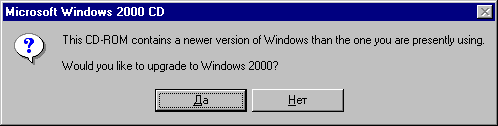
3.3. Windows2000のセットアッププログラムが起動します(図2)ので「Install Windows 2000」をクリックしてください。
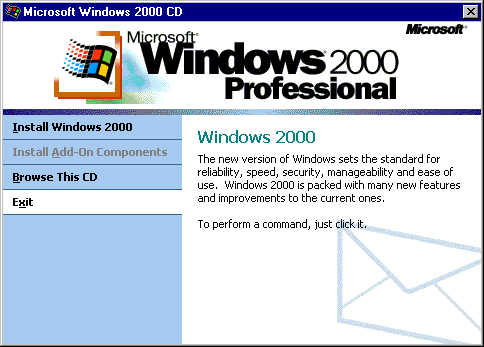
3.4. インストールする言語が異なる旨のメッセージダイアログが表示されます(図3)が![]() ボタンをクリックしてインストールを続行してください。
ボタンをクリックしてインストールを続行してください。

3.5. セットアップウィザードの開始画面(図4)で「Install a new
copy of Windows 2000 (Clean
Install)」のラジオボタンが選択されていることを確認して![]() ボタンをクリックしてください。
ボタンをクリックしてください。
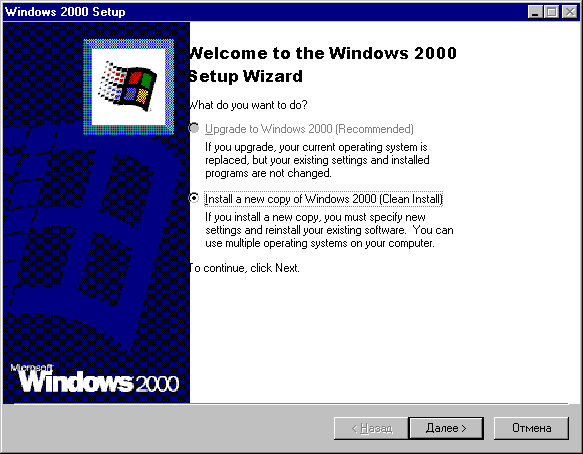
3.6. プロダクトキーの入力画面(図5)で所定のコードを入力してください。キリール文字が表示される場合はAlt+Shiftキーでキーボードレイアウトを英語に切り替えてください。
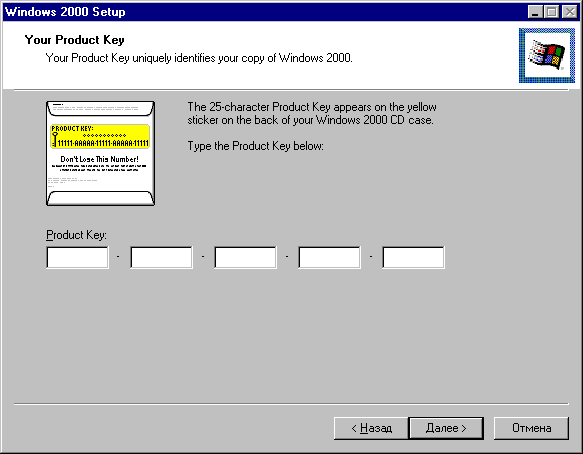
3.7. スペシャルオプション選択画面(図6)で![]() ボタンをクリックしてください。
ボタンをクリックしてください。
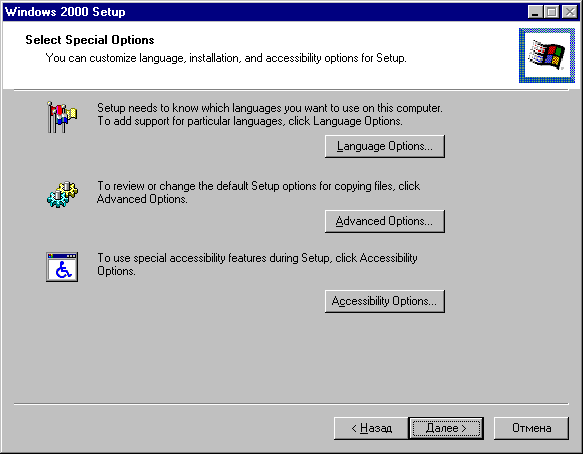
3.8. 言語オプションの画面(図7)で追加言語として「Cyrillic」を選択して![]() ボタンをクリックしてください。
ボタンをクリックしてください。
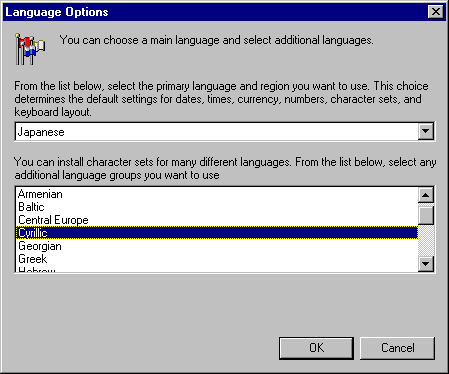
3.9. スペシャルオプション選択画面(図6)で![]() ボタンをクリックしてください。
ボタンをクリックしてください。
3.10. インストールの準備が完了してコンピュータが再起動されるとWindows2000のセットアップを開始するか否かの選択画面が表示されます。この画面ではEnterキーを押してセットアップを開始してください。
3.11. Windows2000ライセンス契約の画面ではF8のファンクションキーを押してください。
3.12. キーボードの種類選択画面では日本語(106)キーボードを使用している場合は「全角/半角」キー、英語またはロシア語(101)キーボードを使用している場合はスペースキーを押して下さい。
3.13. パーティション作成画面では矢印キーでカーソルを「未使用の領域」に移動させて「C」キーを押してください。
3.14. 作成するパーティションのサイズとしてはデフォルトのデフォルトの値を適用するためEnterキーを押してください。
3.15. 「新規(未フォーマット)」というパーティションが追加されるので矢印キーでカーソルをこれに移動してEnterキーを押してください。
3.16. フォーマット形式として「NTFSファイルシステムを使用してパーティションをフォーマット」を選択してEnterキーを押してください。 (フォーマット形式はNTFSでもFATでもいいのですが、NTFSの方が信頼性が高い反面ロシア語Windows98からはアクセスできないという特性があります。)
3.17. これ以降は画面の指示に従って作業を続ければインストールが完了します。
3.18. インストールが完了するとパソコンを起動する度に「Microsoft Windows 2000 Professional」と「Microsoft Windows」の選択メニューが表示され、「Microsoft Windows」を選択するとロシア語版Windows98が起動されます。